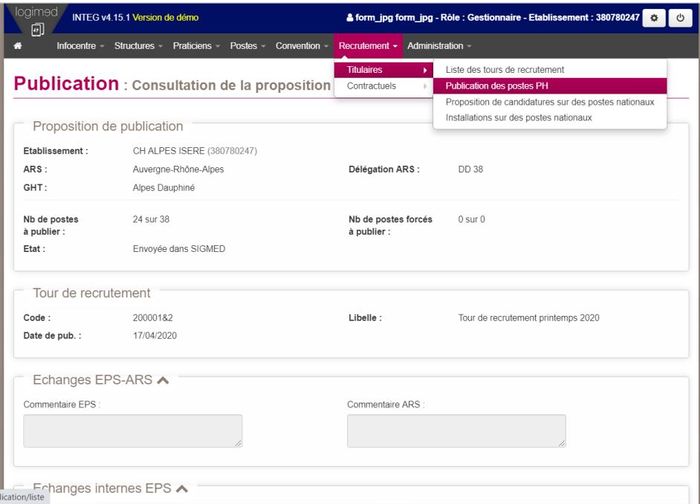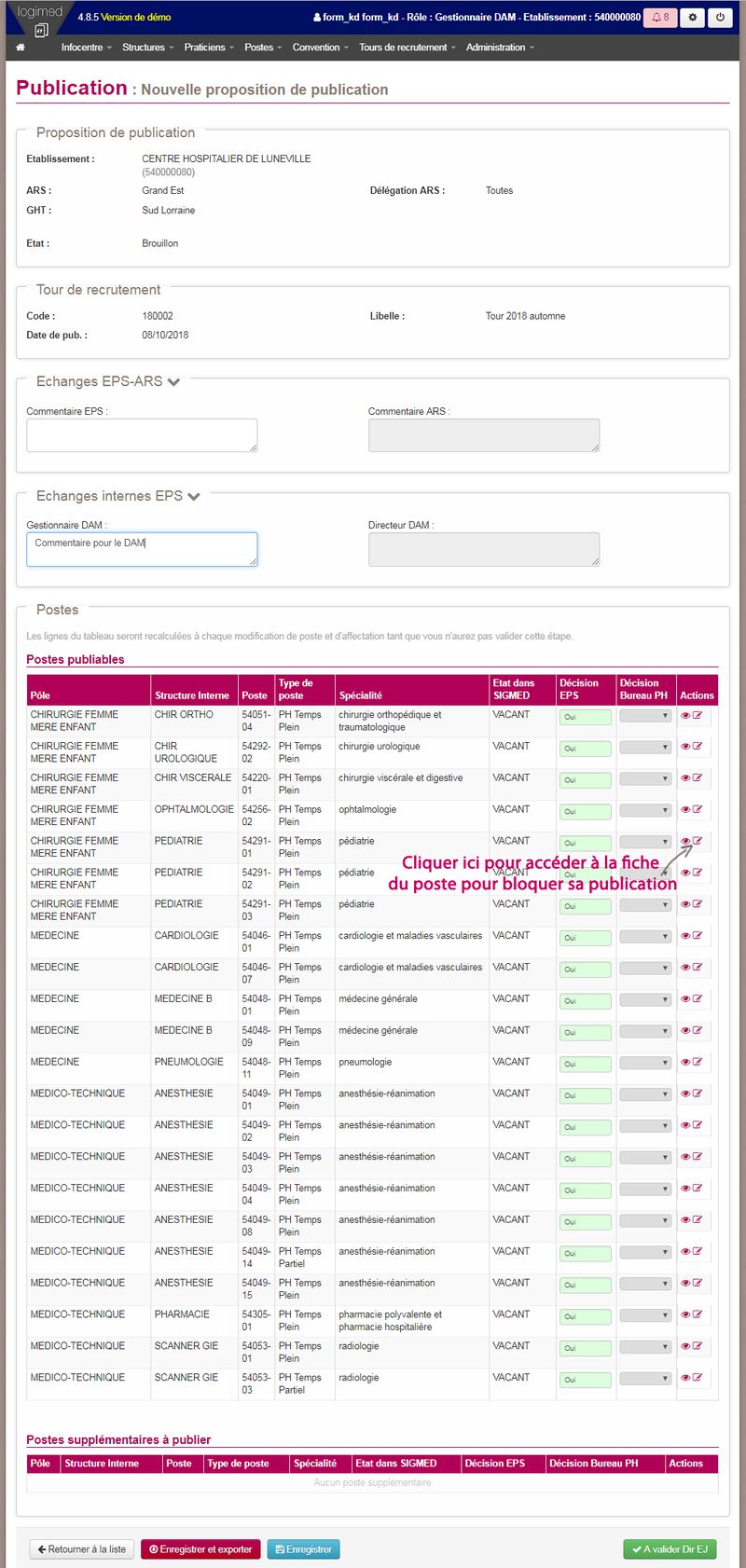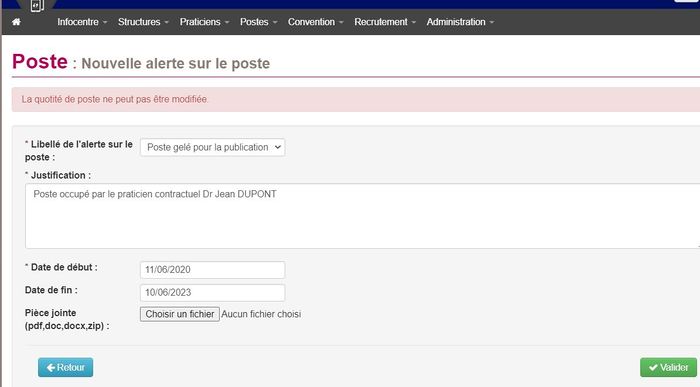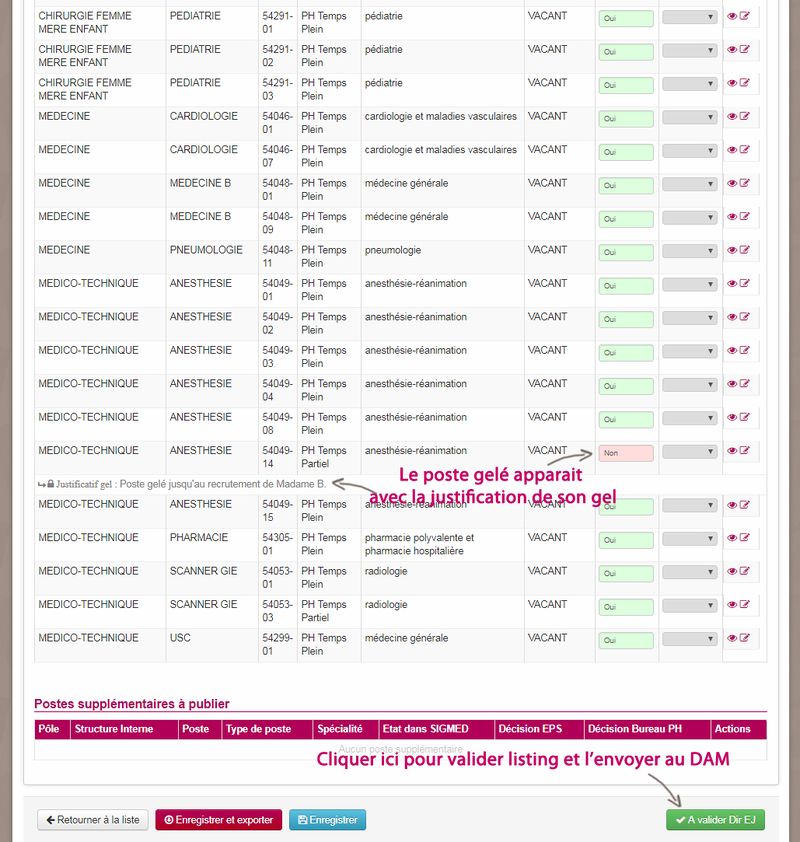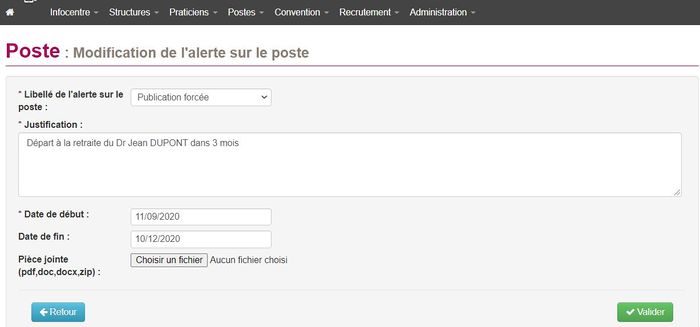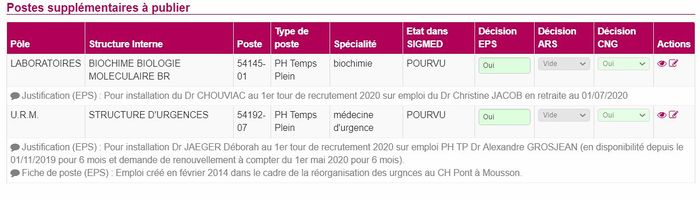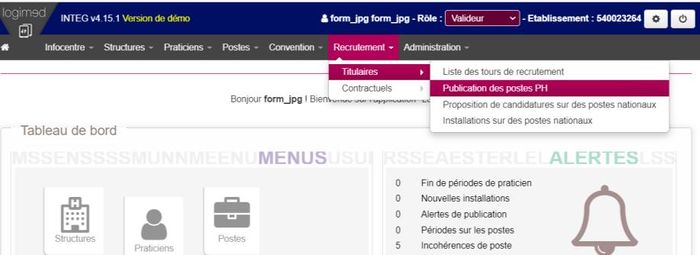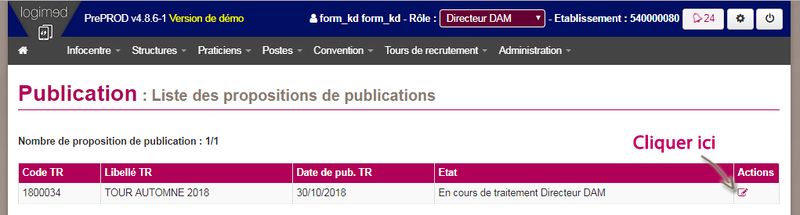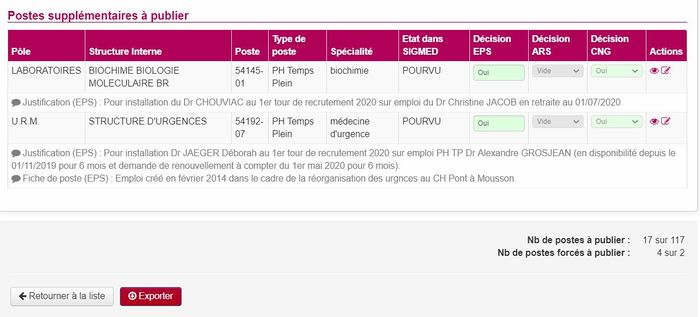Workflows de publication des postes PH pour le Tour de recrutement
Ce workflow permet au Gestionnaire DAM de transmettre à l’ARS, après validation par l’établissement, la liste des postes PH publiables pour le prochain tour de recrutement.
Il permet également de geler des postes ou à contrario de forcer des postes à la publication.
| A NOTER : Au préalable, le gestionnaire doit corriger dans LogimedH les éventuelles anomalies liées aux Postes et Installations PH (voir document "Procédure de correction des incohérences LogimedH"). |
Sommaire
Création de la liste des postes PH publiables (Gestionnaire)
| A NOTER : Si vous êtes à la fois Gestionnaire et Valideur, pensez à sélectionner le rôle Gestionnaire. |
Dans menu RECRUTEMENT / Titulaires, sélectionnez Publication des postes PH.
La page de Publication s’ouvre. Sélectionnez la proposition puis cliquez sur ![]() pour créer la liste de publication.
pour créer la liste de publication.
Vous accédez à la fiche de Publication qui comporte 6 encarts :
- Proposition de publication
- Tour de recrutement
- Echanges EPS-ARS (informations pour l'ARS)
- Echanges internes EPS (informations pour le Valideur)
- Filtres
- Postes (postes proposés + postes gelés/réservés + postes supplémentaires à la publication).
Dans l’encart POSTES, tous les postes PH vacants de SIGMED sont publiables.
| A NOTER : Les postes que vous avez au préalable gelés ou réservés apparaissent en rose avec une décision EPS à NON : ils ne seront pas proposés à la publication. |
Transmettre la proposition au valideur
Après avoir vérifié l’ensemble des postes publiables, s'il n'y a pas de postes à geler ou à rajouter à la publication, cliquez sur le bouton A VALIDER.
La proposition de publication est transmise au Valideur de l'établissement qui est averti par mail qu'une demande est à valider.
La proposition de publication passe à En cours de traitement Valideur.
Geler un poste à la publication
Si vous ne souhaitez pas publier un poste, vous avez la possibilité de le geler en créant une alerte.
Cliquez sur le bouton ![]() pour modifier la fiche du poste.
pour modifier la fiche du poste.
La fiche du poste s’ouvre.
Dans l'encart Alertes, cliquez sur ![]()
Une fois dans l'alerte, renseignez les différentes rubriques :
- le libellé : sélectionnez Poste gelé pour la publication
- Justification : indiquez le motif du gel (cette information sera transmise au valideur de l'établissement et à l'ARS)
- les dates de début et de fin du gel
- Joindre un document justificatif si besoin (cette information sera transmise au valideur de l'établissement et à l'ARS).
Cliquez sur VALIDER pour enregistrer l'alerte.
Vous revenez dans la fiche du poste avec l'alerte créée avec le code N_GEL.
Cliquer de nouveau sur VALIDER en bas de la fiche du Poste pour revenir à la liste de publication.
Le poste gelé passe en rose avec le libellé à Non (non publiable) et le motif du gel s’affiche en dessous.
> Recommencez l’opération pour chaque poste à geler.
Une fois terminé, pour transmettre la liste de publication au Valideur de l’établissement, cliquez sur le bouton A VALIDER situé tout en bas de la liste.
| A NOTER : Dans l'encart Echanges internes EPS, vous pouvez saisir des informations complémentaires pour le valideur de l’établissement. |
La proposition de publication passe à En cours de traitement Valideur.
Ajouter un poste à la publication
Les postes PH pourvus dans SIGMED n'apparaissent pas dans la liste de proposition.
Si vous souhaitez ajouter un poste pourvu à la publication car il se libérer, vous avez la possibilité de le forcer en créant une alerte.
Dans l'encart POSTES, allez dans la rubrique Postes supplémentaires à publier (tout en bas de la proposition de publication), puis cliquez sur Accès à la liste des postes.
Arrivé dans la liste des postes, sélectionnez le poste pour créer l'alerte.
La fiche du poste s’ouvre.
Dans l'encart Alertes, cliquez sur ![]()
Une fois dans l'alerte, renseignez les différentes rubriques :
- le libellé : sélectionnez Publication forcée
- Justification : indiquez le motif du gel (cette information sera transmise au valideur de l'établissement et à l'ARS)
- les dates de début et de fin (date de sortie de l'établissement obligatoire)
- Joindre un document justificatif si besoin (cette information sera transmise au valideur de l'établissement et à l'ARS).
Cliquez sur VALIDER pour enregistrer l'alerte.
Vous revenez dans la fiche du poste avec l'alerte créée avec le code N_FORCE.
Cliquer de nouveau sur VALIDER en bas de la fiche du Poste pour revenir à la liste de publication.
Le poste forcé s'affiche en vert avec la décision EPS à Oui (publiable) et son motif.
> Recommencez l’opération pour chaque poste à forcer.
Une fois terminé, pour transmettre la liste de publication au Valideur de l’établissement, cliquez sur le bouton A VALIDER situé tout en bas de la liste.
| A NOTER : Dans l'encart Echanges internes EPS, vous pouvez saisir des informations complémentaires pour le valideur de l’établissement. |
La proposition de publication passe à En cours de traitement Valideur
Renseigner les demandes d'informations
Après avoir transmis votre proposition de publication, vous pouvez recevoir des demandes d'informations complémentaires du Valideur ou de l'ARS.
Vous êtes averti par mail qu'une demande est à renseigner.
Cliquez sur le lien pour accéder à LogimedH et vous rendre dans le menu RECRUTEMENT / Titulaires / Publication des postes PH.
- remplissez l'encart Echanges (ARS ou EPS) avec les renseignements souhaités
- puis cliquez sur le bouton A valider situé en bas de la proposition de publication pour transmission.
Le bouton ![]() permet d'enregistrer en brouillon la demande de complément pour la transmettre ultérieurement.
permet d'enregistrer en brouillon la demande de complément pour la transmettre ultérieurement.
Le Valideur ou l'ARS est averti par mail qu'une demande est à valider.
| A NOTER : Une fois la proposition validée par l’ARS, la publication passe à l’état Envoyée dans SIGMED : elle ne peut plus être modifiée. |
Validation de la proposition de publication (Valideur)
| A NOTER : Si vous êtes à la fois Gestionnaire et Valideur, pensez à sélectionner le rôle Valideur. |
Une fois la proposition de publication transmise par le gestionnaire, le Valideur de l'établissement est averti par mail qu’une demande est à valider.
Cliquez sur le lien pour accéder à LogimedH et vous rendre dans le menu RECRUTEMENT / Titulaires / Publication des postes PH.
Sélectionnez le tour de recrutement à valider en cliquant sur ![]() .
.
La liste des postes publiables, gelés et forcés par le gestionnaire s'affiche.
Le bouton![]() permet de consulter les fiches des postes.
permet de consulter les fiches des postes.
Valider pour transmission à l'ARS
Après avoir vérifié l’ensemble des postes publiables, si vous êtes d'accord, cliquez sur le bouton A VALIDER pour transmission à l'ARS.
L'ARS est averti par mail qu'une demande est à valider.
La proposition passe à En cours de traitement Gestionnaire ARS.
| A NOTER : Une fois la proposition validée par l’ARS, la publication passe à l’état Envoyée dans SIGMED : elle ne peut plus être modifiée. |
Demander des informations au gestionnaire
Avant de valider la liste pour transmission à l'ARS, vous pouvez demander des compléments d'informations au gestionnaire.
- remplissez l'encart Echanges internes EPS avec les renseignements souhaités
- puis cliquez sur le bouton Demande de complément situé en bas de la proposition de publication.
Le bouton ![]() permet d'enregistrer en brouillon la demande de complément pour la transmettre ultérieurement.
permet d'enregistrer en brouillon la demande de complément pour la transmettre ultérieurement.
Le gestionnaire est averti par mail qu'une demande est à compléter.
La proposition passe alors à En attente de compléments Gestionnaire.
Lorsque le gestionnaire vous a renseigné, et que vous êtes d'accord, cliquez sur le bouton A VALIDER pour transmission à l'ARS.
Export de la liste de publication
Que vous soyez Gestionnaire ou Valideur, vous avez la possibilité d'exporter au format Excel la liste des postes à publier ou la liste des postes qui ont été publiés à un Tour de recrutement.
A partir du menu RECRUTEMENT / Titulaires / Publication des postes PH, sélectionnez le tour de recrutement en cours ou terminé.